Aucun produit
Les prix sont TTC
Article ajouté à votre panier
Il y a 0 articles dans votre panier Il y a 1 article dans votre panier
Catégories
- Batterie Macbook
- Chargeur Macbook
- Pièces Macbook
- Macbook Air 11 A1370
- Macbook Air 11 A1465
- Macbook 12 A1534
- Macbook 13 A1181 polymère
- Macbook 13 A1342 polymère
- Macbook 13 A1278 unibody
- Macbook 13 A1425 Retina
- Macbook 13 A1502 Retina
- Macbook 13 A1708 Rétina
- Macbook 13 TouchBar A1706
- Macbook Air 13 A1237 A1304
- Macbook Air 13 A1369 A1466
- Macbook Air 13 A1932 A2179
- Macbook Air 13 A2337
- Macbook Pro 13 A2338
- Macbook Pro 13 Touchbar A2159
- Macbook Pro 13 A2251
- Macbook Pro 15
- Macbook Pro 15 uni A1286
- Macbook pro 15 Retina A1398
- Macbook 15 TouchBar A1707
- Macbook Pro 17
- Macbook Pro 17 uni A1297
- Macbook Pro 13 A1989
- Macbook Pro 15 A1990
- Macbook Pro 16 A2141
- Macbook Pro 13 A2289
- Macbook Air 13 A2681
- Pièces iMac
- Outils
- Pièces iPhone
- Pièces Mac Mini
- Adaptateurs & câbles
- utilitaires mac OS
- Macs d'occasion
mise à jour: 6/11/23
Comment connaître la version de mac OS installée sur un disque dur ?
C'est une question fréquemment posée par les utilisateurs de Mac lorsqu'ils n'ont plus accès à leur système, que ce soit parce que leur Mac ne démarre pas, parce qu'ils ont retrouvé une sauvegarde Time Machine ou parce qu'ils ont un disque dur de backup oublié.
Il existe une solution simple pour trouver la version de macOS installée sur un disque dur. Il suffit de localiser un fichier bien spécifique qui contient cette information.
Le fichier en question s'appelle "SystemVersion.plist" et il est situé dans le répertoire "/System/Library/CoreServices". Ce fichier contient toutes les informations sur la version de macOS installée sur le système, y compris le numéro de version. Pour accéder à ce fichier, vous devez monter le disque dur sur un autre Mac ou démarrer votre Mac en mode Target.
Déterminer mac os sans démarrer le système: oui c'est possible
Le mode Target, ou mode disque cible est un mode de démarrage spécial qui vous permet de connecter deux Macs ensemble, de sorte que l'un d'eux puisse accéder au disque dur de l'autre. Pour démarrer votre Mac en mode Target, vous devez le connecter à un autre Mac à l'aide d'un câble Thunderbolt ou FireWire. Ensuite, vous devez maintenir la touche T enfoncée pendant le démarrage pour mettre votre Mac en mode Target. Une fois que votre Mac est en mode Target, vous pouvez accéder au disque dur de votre Mac sur l'autre Mac et trouver le fichier SystemVersion.plist dans le répertoire "/System/Library/CoreServices".
Le mode target a été remplacé par ma fonction "partager un disque" sur les mac équipés d'un processeur Apple M1 et postérieur
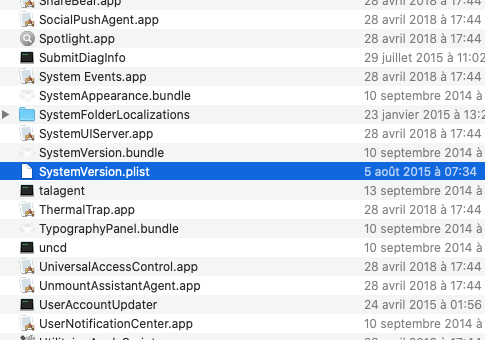
Si vous avez une sauvegarde Time Machine retrouvée, vous pouvez également trouver le fichier SystemVersion.plist en suivant ces étapes :
- Ouvrez le dossier "Backup.backupdb" sur le disque dur de sauvegarde.
- Trouvez la sauvegarde que vous voulez vérifier et ouvrez-la.
- Accédez au dossier "/Macintosh HD" (ou nom de votre disque dur).
- Accédez au dossier "/System/Library/CoreServices".
- Trouvez le fichier SystemVersion.plist.
Une fois que vous avez trouvé le fichier SystemVersion.plist, vous pouvez l'ouvrir avec un éditeur de texte comme TextEdit pour voir les informations sur la version de macOS installée sur votre disque dur.
Le fichier SystemVersion.plist contient des informations détaillées sur la version de macOS installée sur votre disque dur, y compris le numéro de version, le nom de code et la date de compilation. Par exemple, si vous voyez "10.15.7" comme numéro de version, vous avez macOS Catalina installé sur votre disque dur. Si vous voyez "11.6" comme numéro de version, vous avez macOS Big Sur installé sur votre disque dur.
Dans l'exemple ci-dessous, la version 10.10 correspond à Yosemite
Pour obtenir la liste de tous les systèmes d'exploitation mac OS Apple:
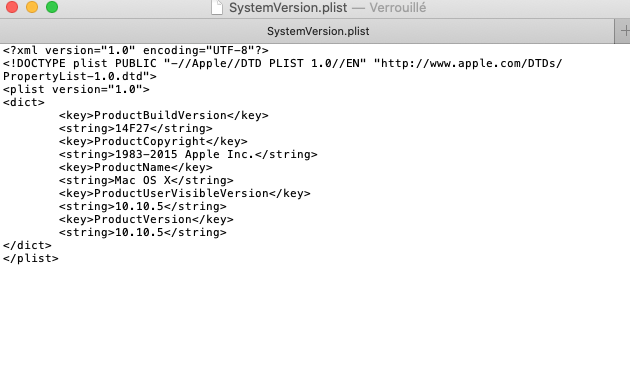
En résumé, si vous avez des problèmes pour accéder à votre système Mac et que vous souhaitez déterminer la version de macOS installée sur votre disque dur, cette information peut être trouvée dans le fichier SystemVersion.plist. Ce fichier est situé dans le répertoire "/System/Library/CoreServices" et contient toutes les informations sur la version de macOS installée sur votre système, y compris le numéro de version.
La société ESIMPORT ne possède aucun lien ni contrat commercial avec Apple France.
